火狐浏览器同时打开两个浏览器窗口的方法
时间:2023-03-31 14:11:20作者:极光下载站人气:1284
很多小伙伴在使用火狐浏览器的过程中,经常会需要同时处理多个事项,这时我们可以选择打开多个火狐浏览器窗口,让我们能够随时看到不同工作的不同进展情况。有的小伙伴可能不知道该在哪里打开新的浏览器窗口,其实很简单,我们只需要打开“三”图标,然后在下拉列表中就能看到“新建窗口”选项,点击该选项之后,我们就能同时看到两个火狐浏览器窗口了。有的小伙伴可能不清楚具体的操作方法,接下来小编就来和大家分享一下火狐浏览器同时打开两个浏览器窗口的方法。
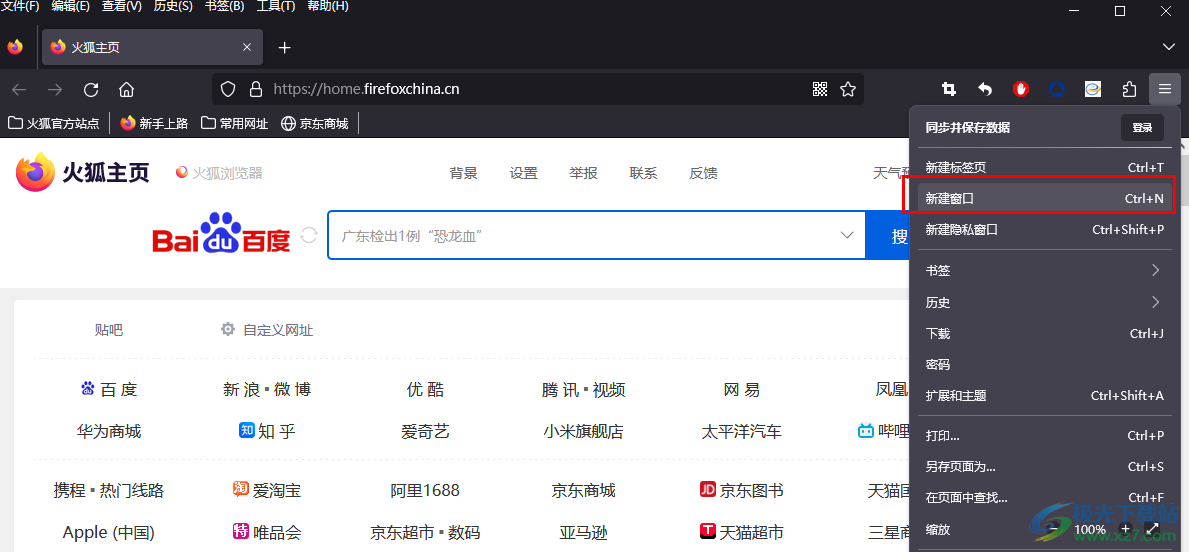
方法步骤
1、第一步,我们先在电脑中打开火狐浏览器,然后在页面右上角点击打开“三”图标
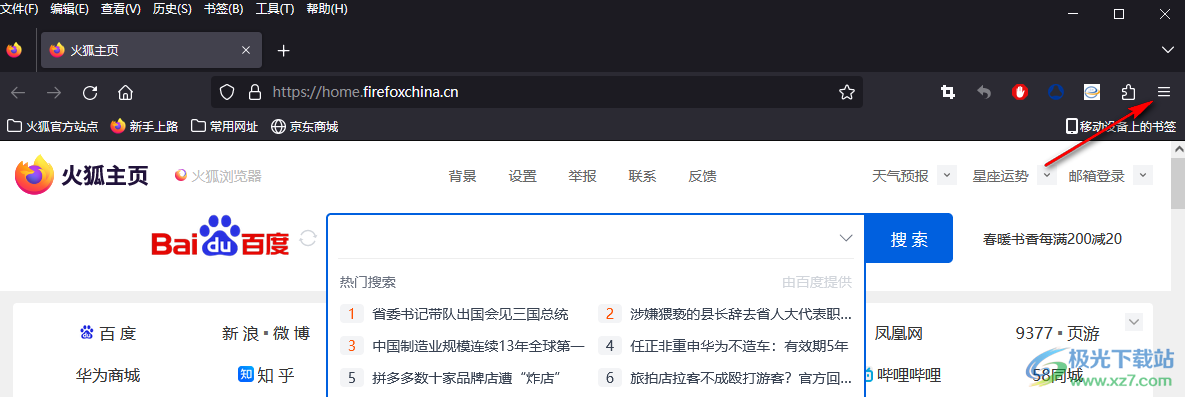
2、第二步,打开“三”图标之后,我们在下拉列表中找到“新建窗口”选项,点击该选项
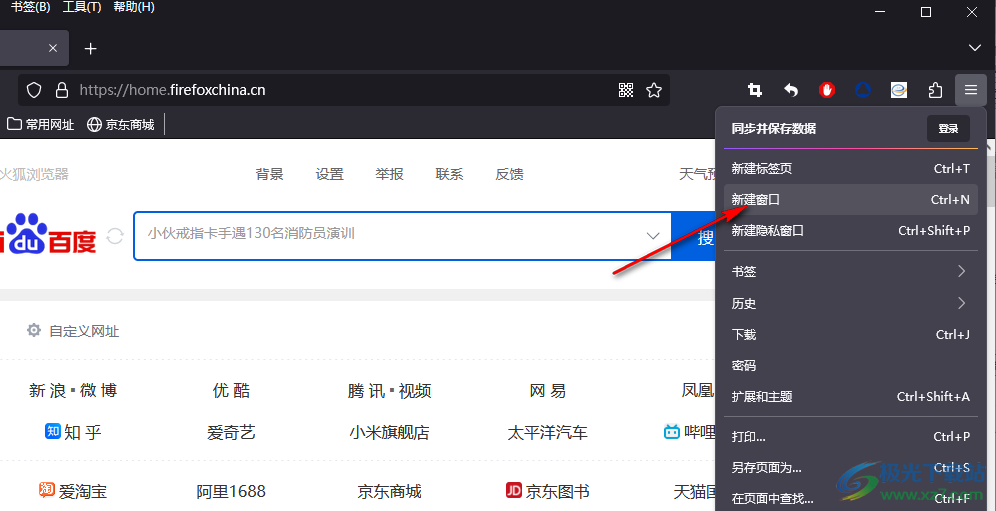
3、第三步,点击“新建窗口”选项之后,我们就能打开一个新的浏览器窗口了
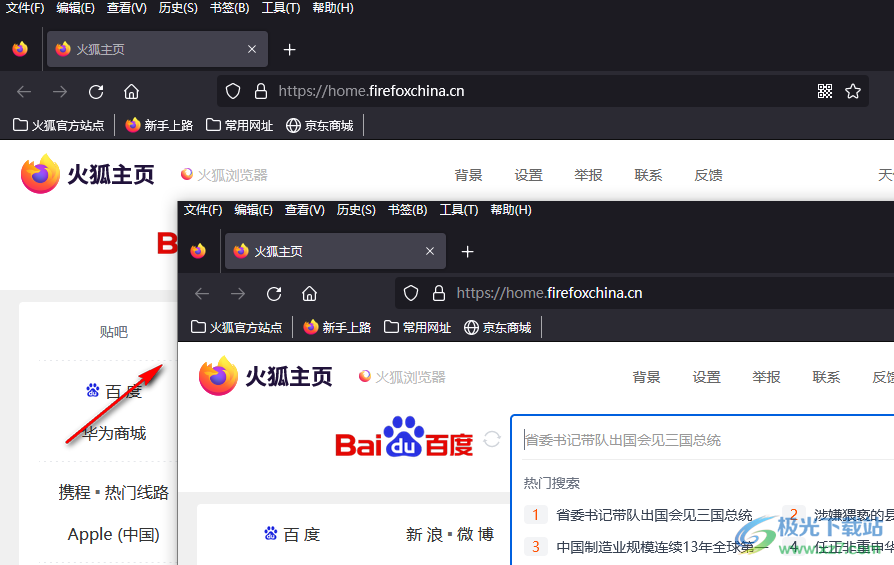
4、第四步,除了在“三”图标的下拉列表中点击“新建窗口”选项之外,我们也可以记住该操作的快捷键“Ctrl+N”,直接使用该快捷键也能快速打开一个新窗口
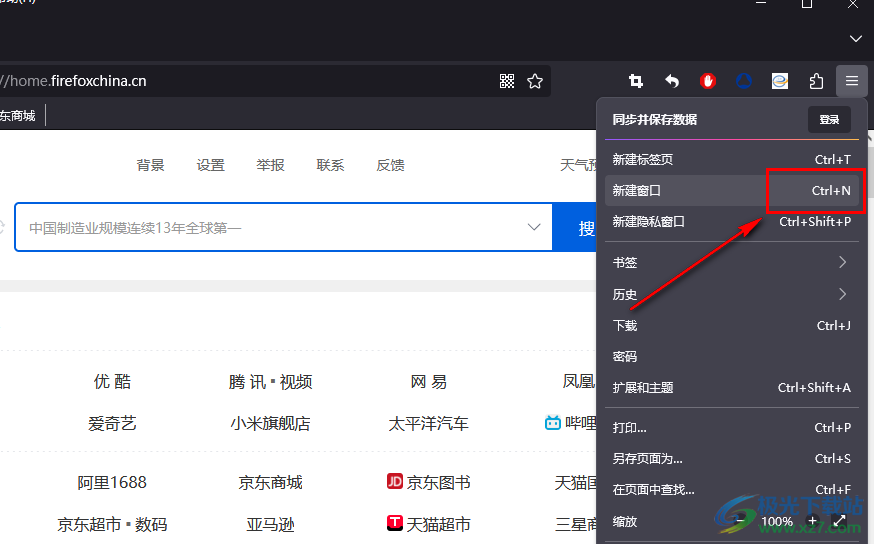
5、第五步,直接使用快捷键我们就可以打开自己需要的新窗口了,在不同的窗口中我们可以进行不同的工作安排
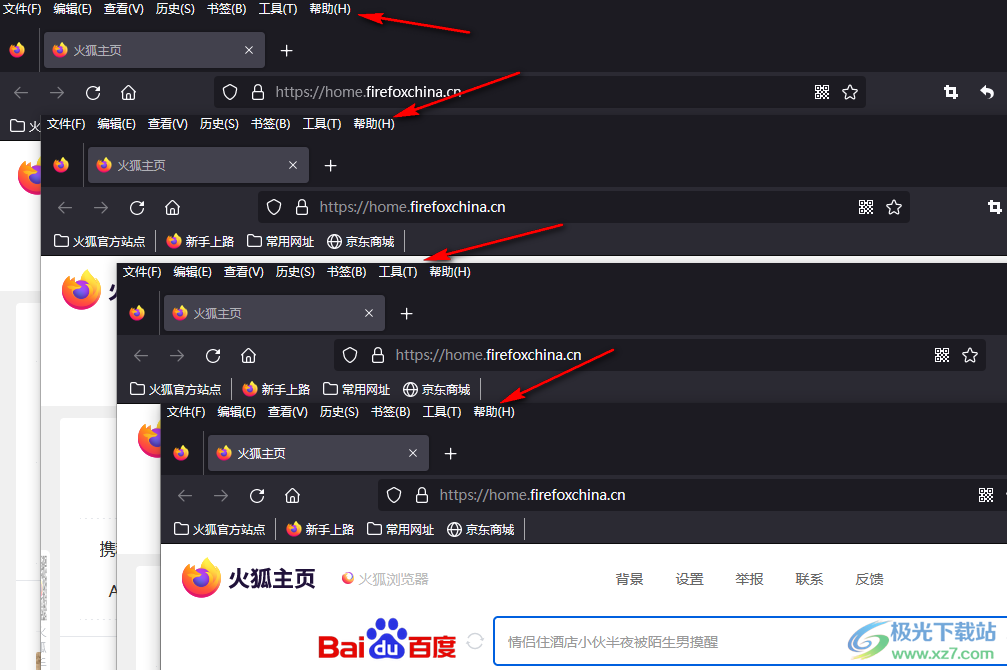
以上就是小编整理总结出的关于火狐浏览器同时打开两个浏览器窗口的方法,我们在火狐浏览器中先打开“三”图标然后在下拉列表中点击选择“新建窗口”选项就可以打开新的火狐浏览器窗口了,感兴趣的小伙伴快去试试吧。

大小:63.6 MB版本:v131.0.3环境:WinAll, WinXP, Win7, Win10
- 进入下载
相关推荐
相关下载
热门阅览
- 1百度网盘分享密码暴力破解方法,怎么破解百度网盘加密链接
- 2keyshot6破解安装步骤-keyshot6破解安装教程
- 3apktool手机版使用教程-apktool使用方法
- 4mac版steam怎么设置中文 steam mac版设置中文教程
- 5抖音推荐怎么设置页面?抖音推荐界面重新设置教程
- 6电脑怎么开启VT 如何开启VT的详细教程!
- 7掌上英雄联盟怎么注销账号?掌上英雄联盟怎么退出登录
- 8rar文件怎么打开?如何打开rar格式文件
- 9掌上wegame怎么查别人战绩?掌上wegame怎么看别人英雄联盟战绩
- 10qq邮箱格式怎么写?qq邮箱格式是什么样的以及注册英文邮箱的方法
- 11怎么安装会声会影x7?会声会影x7安装教程
- 12Word文档中轻松实现两行对齐?word文档两行文字怎么对齐?
网友评论